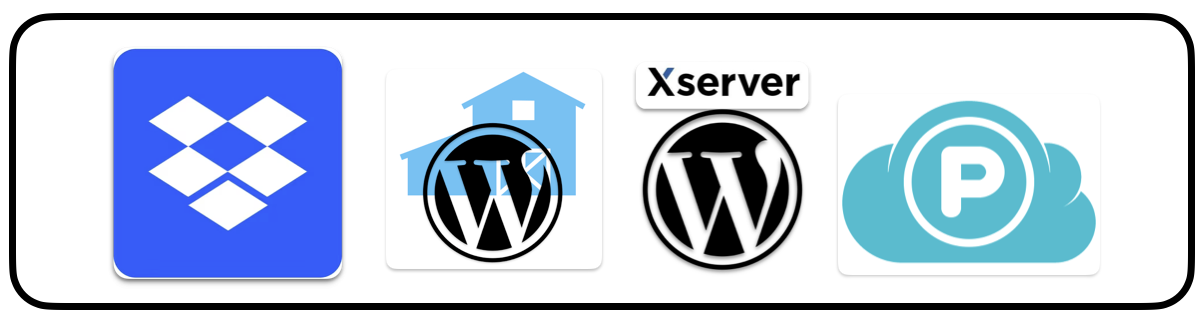字幕一覧(クリック)
(00:00:00) 1) iPadからMacを操作する〜Jump Desktopの利用〜
(00:00:07) 2) いきなり、細かい図解で申し訳ありません。
(00:00:12) 3) M1 Mac miniとSynologyNASを連携させて、ファイル管理を行います。
(00:00:18) 4) M1 Mac miniとSynologyNASの構成は、こんな形になります。
(00:00:28) 5) 今回は、iPadにインストールをしたJumpDesktopを使って、M1 Mac miniを操作する場面の紹介です。
(00:00:40) 6) iPadの画面に移動します。
(00:00:45) 7) この「Jump」というアプリを使います。
(00:00:50) 8) 既に登録してあるMacが表示されます。
(00:00:54) 9) M1 Macminiを選びます。
(00:01:03) 10) サクッと繋がり、M1 Macminiの画面になります。
(00:01:15) 11) Finderを開きます。
(00:01:32) 12) テストのvttファイルを開いてみます。
(00:01:42) 13) 文字列を修正してみます。
(00:01:48) 14) ファイルを保存します。
(00:01:56) 15) すると、既に登録してあるアプリにより、変化したvttは、外部サーバーへ更新されます。
(00:02:06) 16) 次にファイルの上で2本指でタップをします。するとMac上では右クリックに扱いになります。「Dropboxリンクのコピー」を選びます。
(00:02:14) 17) 「メモ」アプリを起動して、2本指でタップをして、ペーストを選びます。
(00:02:23) 18) dl=0をraw=1に書き換えます。
(00:02:34) 19) クリックして表示します。
(00:02:45) 20) 割と簡単に、iPadからMacのファイル操作が、行えます。このiPadはiPadPro12.9です。小さいiPadでは操作しづらいかもしれません。以上です。
Jump Desktopの説明は こちらへ。